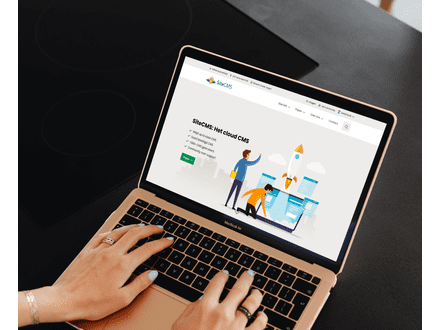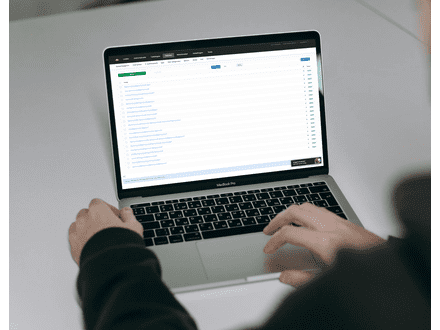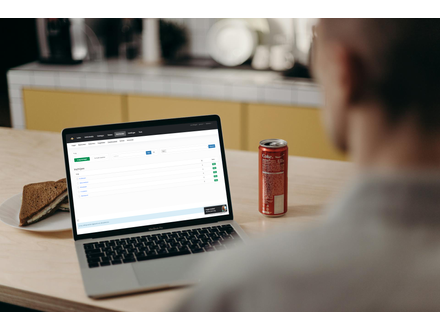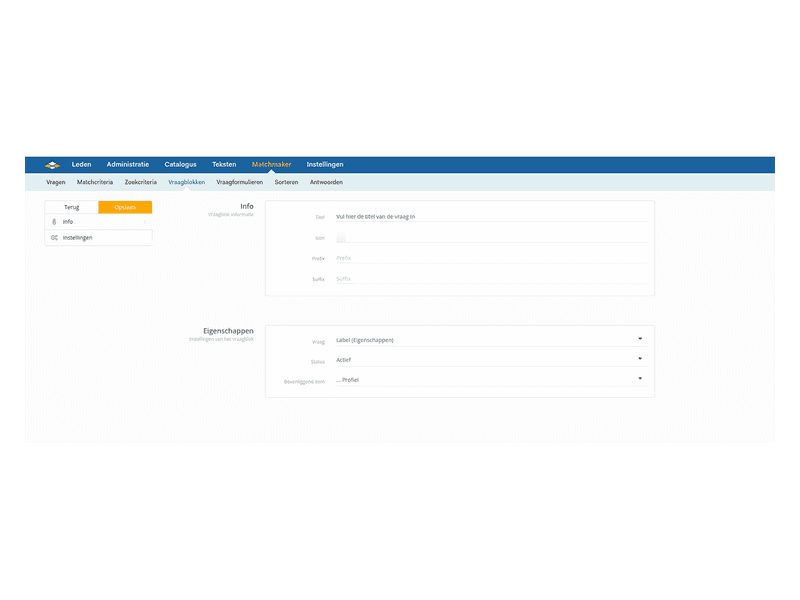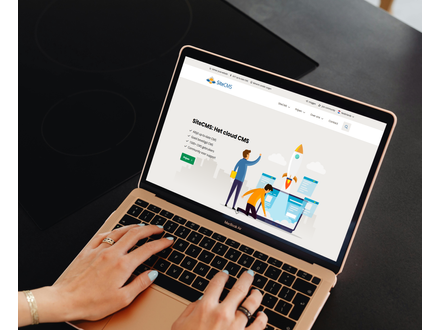Het inrichten van de profielpagina
Het inrichten van de profielpagina
Wat goed dat je aan de slag wilt gaan met het inrichten van de profielpagina. Deze pagina bestaat uit een aantal te beheren onderdelen. Dat zijn namelijk 1. de profielomschrijving, 2. de interacties en 3. de vraagblokken. Ik zal ze kort toelichten:
1. Profielomschrijving: Links bovenin de profielpagina staat de profielomschrijving. Deze omschrijving is dynamisch en wordt automatisch gegenereerd op basis van eigenschappen waarbij de zinsopbouw is ingevuld. Voeg hiervoor vragen toe aan de over mij groep, op de normale manier (SiteCMS> Matchmaker> Vragen)
a. Start van de zin: Vul de start van de zin in. We gaan even uit van een voorbeeldvraag “Wat is je naam”, en als antwoord op de vraag nemen we “Henk”. In dit geval vullen we bij de start van de zin in “mijn naam is” Het systeem plaatst dit voor het antwoord dat de gebruiker op de vraag heeft gegeven. Op het profiel wordt dan weergegeven: Mijn naam is Henk.
b. Scheidingsteken: Wanneer er meerdere antwoorden mogelijk zijn op een vraag, kun je een scheidingsteken gebruiken. We gaan even uit van een voorbeeldvraag “Wat zijn je hobby’s”, en als antwoord op de vraag nemen we “Sporten” “koken”en “lezen”. Als start van de zin vullen we nu in “Mijn hobby’s zijn:”. Als scheidingsteken vullen we nu een komma in. Het systeem zet dit als volgt in de profielomschrijving: Mijn hobby’s zijn: Sporten, koken en lezen. Het systeem zet namelijk automatisch het laatste scheidingsteken om in “en”.
c. Eind van de zin: De meest simpele versie van het einde van de zin is een punt. Echter kun je ook na een eigenschap de zin vervolgen. We gaan even uit van een voorbeeldvraag “Wat doe je in je vrije tijd”, en als antwoord op de vraag nemen we “Koken”. In dit geval kunnen we de zin eindigen met “doe ik graag in mijn vrije tijd”. In de profielomschrijving komt dan te staan: Koken doe ik graag in mijn vrije tijd.
Je weet nu hoe je de zinsopbouw kunt gebruiken bij profielvragen. Je kun nu aan de slag met het genereren van een automatische profielomschrijving.
Tip: Ook een open vraag kan worden gebruikt in de profielomschrijving. Vul dan de start van de zin bijvoorbeeld in met “Zo omschrijf ik mijzelf:”
2. Interacties: Op het profiel wordt een balk getoond met mogelijke interacties. Uiteraard kun jij bepalen welke interacties jij relevant vindt voor jouw platform. Je kunt deze interacties eenvoudig op waar of niet waar zetten.
a. Ga naar SiteCMS> Instellingen> Instellingen> Scroll naar het kopje interacties
v. Kies per interactie of je deze wel wilt tonen (waar) of niet wilt tonen (niet waar)
c. Scroll naar de onderkant van de pagina en klik op opslaan.
Je hebt nu de mogelijke interacties op de profielpagina beheert.
Tip: Zit je bepaalde interacties op niet waar, zorg er dan ook voor dat er geen menu items meer zijn die gerelateerd zijn aan deze opties. Bijvoorbeeld in het account menu staan opties zoals: Favorieten, vrienden en likes.
3. profiel vraagblokken: Op de profielpagina kunnen we eigenschappen tonen die de gebruiker heeft ingevuld. Hiervoor worden vragen gebruikt uit de groep over mij. Dit kunnen bijvoorbeeld ook ik zoek vragen zijn. Zorg ervoor dat je eerst vragen hebt aangemaakt in de over mij groep voor alle eigenschappen die je op een profiel wilt gaan tonen. Volg daarna de volgende stappen op vraagblokken aan te maken voor de profielpagina:
a. Ga naar SiteCMS> Matchmaker> Vraagblokken. Je komt nu in het overzicht van alle vraagblokken. Voor het profiel zijn er standaard twee vraagblokken, namelijk: profiel en thumbnail profiel. Profiel is de vraagblok die getoond wordt op de profielpagina en kan uit meerdere onderliggende koppen bestaan. Thumbnail profiel wordt getoond op de overzichtspagina van de profielen.
b. We nemen als voorbeeld de kop zakelijk en persoonlijk. Klik op nieuw om als eerste nieuwe koppen aan te maken waaronder de eigenschappen verdeeld kunnen worden.
c. Vul de titel van de kop in bij titel en zet de status op actief en selecteer bij bovenliggend item Profiel. Herhaal deze stap voor alle koppen die je wilt aanmaken.
d. Klik op nieuw om vervolgens nieuwe eigenschappen aan te maken die onder de koppen getoond zullen worden.
e. Vul de titel van de kop in bij titel, deze titel wordt getoond voor de eigenschap die de gebruiker heeft ingevuld.
f. Vul bij prefix eventueel de een font awesome icoon in dat je wilt gebruiken in plaats van een titel.
g. Selecteer de vraag die je wilt gebruiken om te tonen op de profielpagina.
h. Zet de status op actief.
i. Kies bij bovenliggend item niet profiel, maar de kop die we hebben aangemaakt onder profiel. Hiermee bepaal je namelijk waar de eigenschap getoond zal worden.
j. Klik op opslaan
k. Herhaal stap 4 voor alle eigenschappen die je wilt tonen op de profielpagina.
Je kunt nu vraagblokken inrichten voor de profielpagina.
Tip: Wil je dat profielen zo compleet mogelijk getoond worden? Maak dan alle vragen, die je laat terugkomen in de vraagblokken, verplicht.